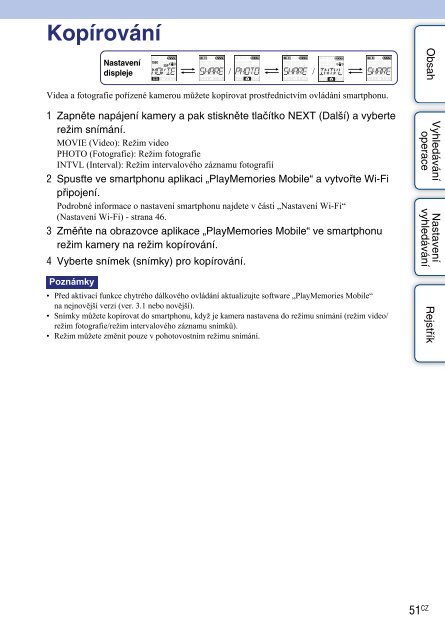Sony HDR-AS30VD - HDR-AS30VD Guida all’uso Ceco
Sony HDR-AS30VD - HDR-AS30VD Guida all’uso Ceco
Sony HDR-AS30VD - HDR-AS30VD Guida all’uso Ceco
Create successful ePaper yourself
Turn your PDF publications into a flip-book with our unique Google optimized e-Paper software.
Kopírování<br />
Nastavení<br />
displeje<br />
g / g / g<br />
Obsah<br />
Videa a fotografie pořízené kamerou můžete kopírovat prostřednictvím ovládání smartphonu.<br />
1 Zapněte napájení kamery a pak stiskněte tlačítko NEXT (Další) a vyberte<br />
režim snímání.<br />
MOVIE (Video): Režim video<br />
PHOTO (Fotografie): Režim fotografie<br />
INTVL (Interval): Režim intervalového záznamu fotografií<br />
2 Spusťte ve smartphonu aplikaci „PlayMemories Mobile“ a vytvořte Wi-Fi<br />
připojení.<br />
Podrobné informace o nastavení smartphonu najdete v části „Nastavení Wi-Fi“<br />
(Nastavení Wi-Fi) - strana 46.<br />
3 Změňte na obrazovce aplikace „PlayMemories Mobile“ ve smartphonu<br />
režim kamery na režim kopírování.<br />
4 Vyberte snímek (snímky) pro kopírování.<br />
Poznámky<br />
• Před aktivací funkce chytrého dálkového ovládání aktualizujte software „PlayMemories Mobile“<br />
na nejnovější verzi (ver. 3.1 nebo novější).<br />
• Snímky můžete kopírovat do smartphonu, když je kamera nastavena do režimu snímání (režim video/<br />
režim fotografie/režim intervalového záznamu snímků).<br />
• Režim můžete změnit pouze v pohotovostním režimu snímání.<br />
Vyhledávání<br />
operace<br />
Nastavení<br />
vyhledávání<br />
Rejstřík<br />
51 CZ